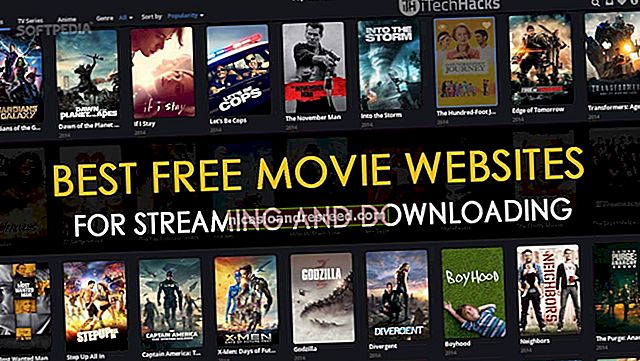Kuidas keelata kogu Windows 10 sisseehitatud reklaamimine
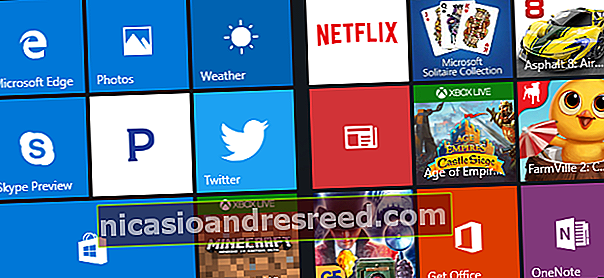
Windows 10-s on palju sisseehitatud reklaami. See ei puuduta ainult tasuta täiendamise pakkumist: isegi kui ostate uue arvuti, millel on Windows 10 litsents, või kulutate Windows 10 Professionali koopia eest 200 dollarit, näete oma opsüsteemis reklaame. Saate siiski palju selle keelata.
Keela lukustuskuva reklaamid
SEOTUD:Kuidas keelata reklaamid oma Windows 10 lukustuskuval
Windows 10 kuvab nüüd lukustuskuval reklaame Windowsi Spotlighti kaudu. Mõnikord näitab Windows Spotlight lihtsalt lahedaid taustapilte, kuid hiilib ka selliste mängude reklaamidesse Tomb Raideri tõus ja Kvantpuhkus Windowsi poes.
Nendest lukustusekraani reklaamidest vabanemiseks minge jaotisse Seaded> Isikupärastamine> Lukustuskuva ja määrake Windowsi Spotlighti asemel taustaks „Pilt” või „Slaidiseanss”.
Ilmselt soovite siin keelata ka valiku „Hankige oma lukustusekraanil lõbusaid fakte, näpunäiteid ja muud Windowsist ja Cortanast”.
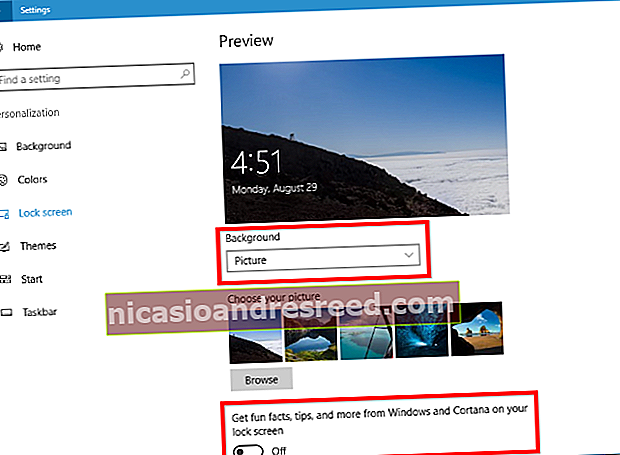
Lõpeta soovitatud rakenduste kuvamine menüüs Start
SEOTUD:Kuidas Windows 10-s soovitatud rakendustest (näiteks Candy Crush) lahti saada
Windows 10 kuvab teie menüüs Start aeg-ajalt soovitatud rakendusi. Soovitatud rakendused pole tingimata tasuta ja oleme näinud, et Microsoft kasutab seda funktsiooni 60-dollariste arvutimängude reklaamimiseks Windowsi poest (mida, muide, ei tohiks osta). Kuid peamiselt võtavad need teie menüüs Start lihtsalt väärtuslikku ruumi.
Soovitatavate rakenduste menüüs Start kuvamise peatamiseks minge jaotisse Seaded> Isikupärastamine> Start ja määrake sätte „Aeg-ajalt kuvada soovitusi menüüs Start” väärtuseks „Väljas”.
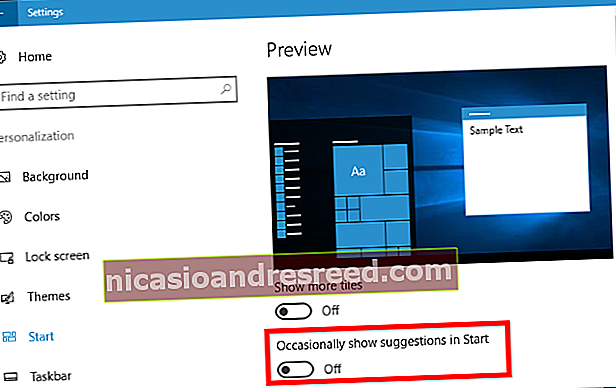
Tehnikariba hüpikakendest vabanemine
SEOTUD:Kuidas keelata Windows 10 tegumiriba hüpikmärguanded
Windows 10 kuvab tegumiriba hüpikreklaame, mida Microsoft nimetab "näpunäideteks, nippideks ja soovitusteks". Need näpunäited sisaldavad soovitusi Microsoft Edge'i kasutamiseks aku parema tööea tagamiseks ja julgustust kasutama Microsoft Edge'i, et saaksite teenida Microsoft Rewards punkte.
Kui soovite lihtsalt kasutada enda eelistatud rakendusi, ilma et Microsoft teid pahandaks, peate need näpunäited keelama. Selleks minge menüüsse Seaded> Süsteem> Märguanded ja toimingud ning keelake valik „Hankige näpunäiteid, nippe ja soovitusi Windowsi kasutamisel”.
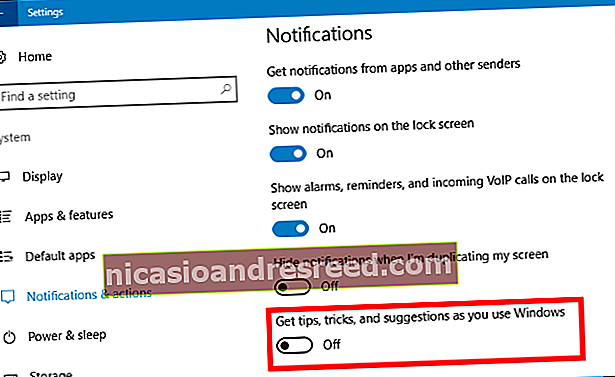
Teatisreklaamide ilmumise vältimine
SEOTUD:Mida uut on Windows 10 loojate värskenduses
Loojate värskenduses lisas Microsoft uued "soovitused", mis kuvatakse märguannetena. Need reklaamid teavitavad teid Windowsi erinevatest funktsioonidest ja ilmuvad tavaliste töölauamärguannetena. Näiteks võite näha märguannet, mis käsib teil Cortana seadistada. Nagu muud märguanded, salvestatakse need ka tegevuskeskuses, et saaksite neid hiljem näha.
Nende märguannetena kuvatavate soovituste keelamiseks minge menüüsse Seaded> Süsteem> Märguanded ja määrake „Näita mulle Windowsi tervituskogemust pärast värskendusi ja aeg-ajalt, kui login sisse, et esile tuua uut ja soovitatud” olekuks „Välja”.
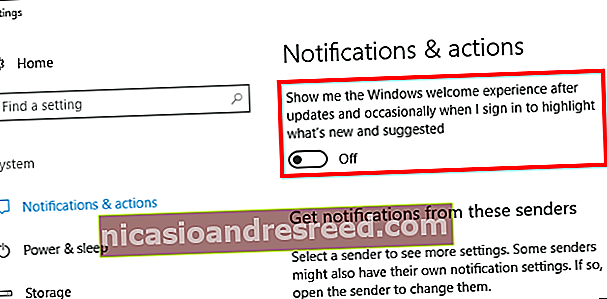
Peatage Cortana tegumiribal põrkamisest
SEOTUD:Cortana keelamine Windows 10-s
Cortana ei istu lihtsalt teie tegumiribal ja ootab, kuni hakkate sellega rääkima. Cortana põrkab regulaarselt oma kohale, julgustades teid seda proovima.
Kui te ei soovi, et Cortana teid nördiks, klõpsake Cortana otsinguribal, klõpsake ikooni Seaded, kerige alla ja keelake jaotises „Laske Cortanal aeg-ajalt mõtteid, tervitusi ja märguandeid sisestada” valik „Tegumiriba pakkumised” otsingukasti ”. Sellest ajast alates istub Cortana vaikselt, kuni soovite seda kasutada.
Kui te ei soovi, et Cortana üldse töötab, võite selle keelata registri- või rühmapoliitika sätetega. Microsoft eemaldas vana lihtsa lüliti, mis võimaldab teil aastapäeva värskendusega Cortana keelata, kuid registri- ja rühmapoliitika nipid töötavad endiselt.
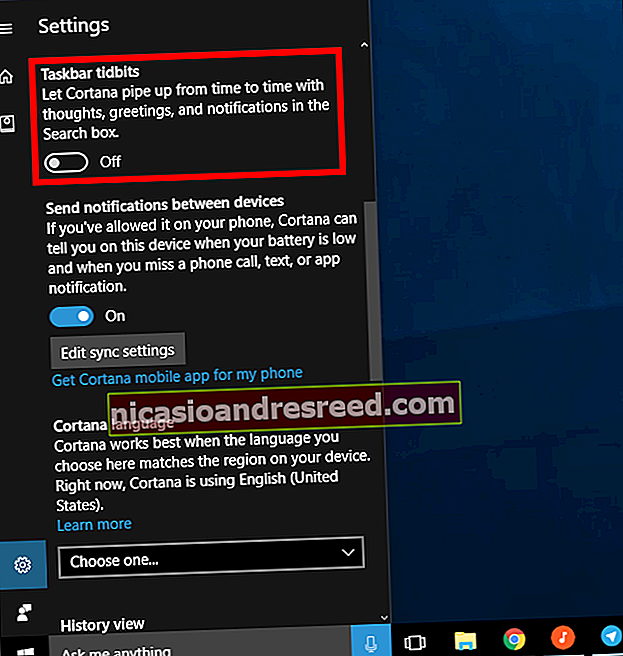
Reklaamide eemaldamine File Explorerist
SEOTUD:Reklaamide ja märguannete keelamine Windows 10 File Exploreris
Alates loojate värskendusest kuvab Microsoft nüüd reklaame, mis tõukavad OneDrive'i ja Office 365 bänneriga File Exploreri akna ülaosas. Nende bännerite saab File Exploreri valikute aknas keelata.
Nende suvandite keelamiseks avage File Exploreri valikute aken, klõpsates FIle Exploreri akna ülaosas vahekaarti „View” ja klõpsates lindil nuppu „Options”. Klõpsake ilmuva kaustavalikute akna ülaosas vahekaarti „Kuva”, kerige täpsemate seadete loendis alla ja tühjendage märkeruut „Kuva sünkroonimisteenuse pakkuja märguanded”.
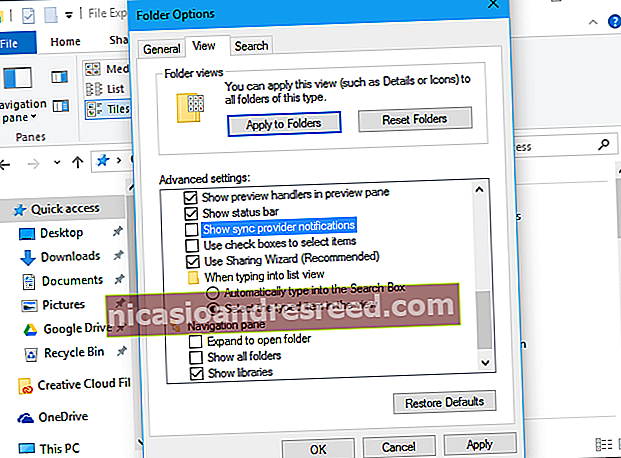
Keelake märguanded „Hankige kontor”
SEOTUD:Kuidas keelata "Get Office" märguanded Windows 10-s
Windows 10 sisaldab seal asuvat rakendust „Get Office”, pakkudes märguandeid, mis soovitavad teil Office 365 alla laadida ja nautida kuuajalist tasuta prooviperioodi.
Nende Office'i märguannete peatamiseks minge menüüsse Seaded> Süsteem> Märguanded ja toimingud, kerige alla ja määrake rakenduse „Hangi Office” märguanded olekuks Väljas. Samuti saate oma menüüst Start leida rakenduse Hangi Office, paremklõpsake seda ja valige käsk „Desinstalli”. See võib siiski tagasi tulla, kui tulevikus Windows 10 värskendate.
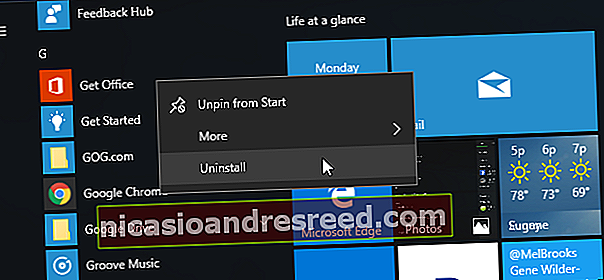
Desinstallige Candy Crush Saga ja muud automaatselt installitud rakendused
Windows 10 „laadib automaatselt alla” sellised rakendused Candy Crush Soda Saga, Flipboard, Twitter jaMinecraft: Windows 10 väljaannekui esimest korda sisse logite. Samuti saavad arvutitootjad lisada oma rakendused ja reaalajas paanid, mis kuvatakse vaikimisi installituna.
Need rakendused on installitud osana Microsofti tarbijakogemusest. Selle keelamiseks oli rühmapoliitika seade, kuid see eemaldati aastapäeva värskenduses Windows 10 tarbijaversioonidest. Ainult Windows 10 Enterprise'i kasutajad - isegi mitte Windows 10 Professionali kasutajad - saavad selle välja lülitada.
Saate need rakendused ja paanid siiski eemaldada. Selleks avage lihtsalt menüü Start, leidke kõik rakendused, mida te ei soovi kasutada, paremklõpsake neil ja valige käsk „Desinstalli”. Rakendused meeldivad Candy Crush Soda Saga ja FarmVille 2: riigi põgenemine kuvatakse vaikimisi paanidena, kuid leiate ka kõigi rakenduste loendist.
Mõnele rakendusele antakse lihtsalt paan, kuid neid pole veel alla laaditud. Nende paanide eemaldamiseks paremklõpsake paanil ja valige käsk „Vabasta algusest”. Te ei näe valikut „Desinstalli”, kuna paanid on lihtsalt lingid, mis viivad teid Windowsi poodi, kust saate rakenduse alla laadida.
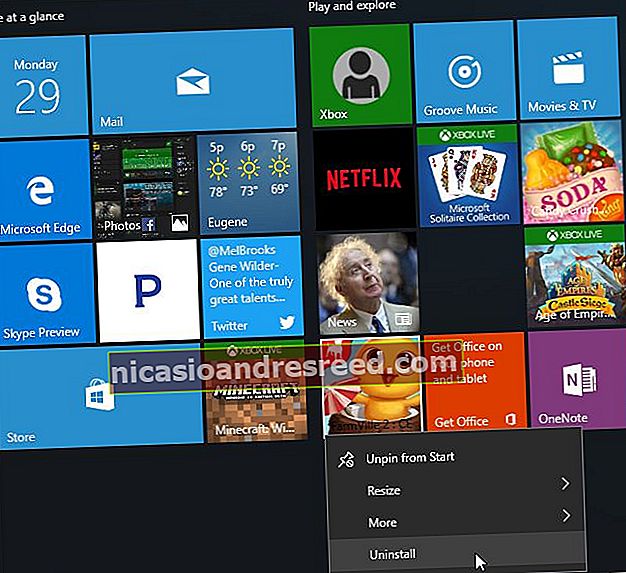
Keela reaalajas paanid ja vabastage Windowsi rakendused
SEOTUD:Kuidas muuta Windows 10 Start-menüü sarnasemaks Windows 7-ga
Kuigi saate eemaldada Microsofti tarbijakogemuse programmi osana installitud rakendused, sisaldab Windows 10 ka üsna paljusid rakendusi, mida te ei saa desinstallida ja mis teile reklaamitakse. Näiteks kasutavad poe ja Xboxi paanide funktsioon reaalajas reklaamimiseks rakendusi ja mänge, mida Microsoft soovib teie allalaadimist.
Teile reklaamivate reaalajas paanide keelamiseks paremklõpsake paanil ja valige Veel> Lülita reaalajas välja. Paanist täielikult vabanemiseks võite ka lihtsalt paremklõpsata paanil ja valida käsk „Vabasta algusest”. Võite isegi valida kõigi paanide kinnitamise ja kasutada loendit Kõik rakendused rakenduste käivitamiseks ainult siis, kui soovite.
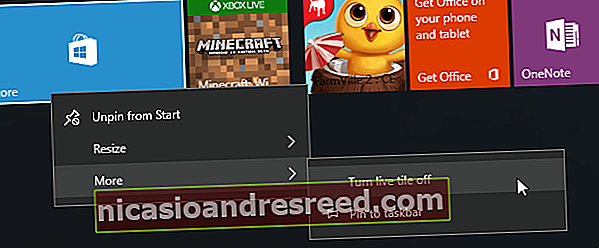
Vältige sisseehitatud pasjansimängu
SEOTUD:Solitaire'i ja miinijahtija eest ei pea te Windows 10-s maksma 20 dollarit aastas
Hoidke eemale Windows 10 eelinstallitud mängust „Microsoft Solitaire Collection”. Selles rakenduses pole ainult reklaami - sellel on 30 sekundit pikad videoreklaamid. Reklaami saate vältida, makstes aastas 10 dollarit. Microsofti Minesweeperi mäng pole vaikimisi installitud, kuid ka sellel on oma 10 dollarit aastas liitumistasu. Need on vanade tasuta mängude järsud hinnad.
Mängi selle asemel mõnda muud tasuta pasjanssimängu. Google pakub nüüd pasjansimängu - otsige lihtsalt sõna "pasjans" ja saate Google'i otsingutulemites mängida reklaamivaba pasjansi.
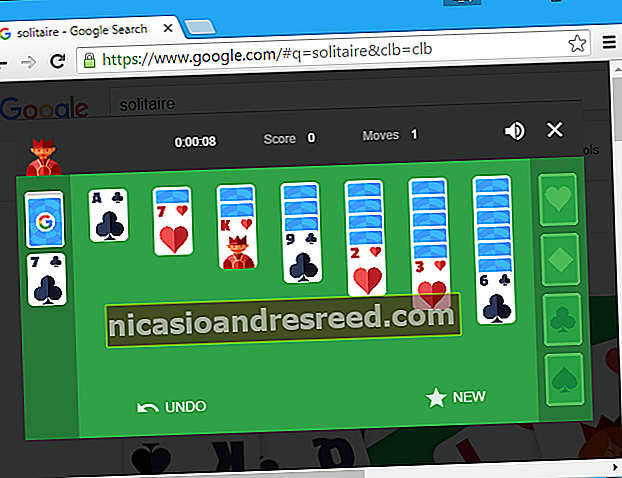
Oleme URL-idele lisanud ka oma täiesti tasuta Solitaire ja Minesweeper mängud, millele igaüks saab töölauabrauseris juurde pääseda. Me ei lisanud nendesse mängudesse ühtegi reklaami, nii et saate reklaamideta mängida:
solitaireforfree.com
minesweeperforfree.com
Reklaamide eemaldamine Windowsi tindi tööruumist
SEOTUD:Kuidas kasutada (või keelata) Windowsi tindi tööruumi Windows 10-s
Windows Ink Workspace sisaldab oma jaotist „Soovitatud rakendused”, mis reklaamib Windowsi poes saadaval olevaid pliiatsi toega rakendusi. Võite need keelata ja lihtsalt külastada Windowsi poodi, kui soovite kunagi leida rohkem pliiatsi toega rakendusi.
Avage jaotis Seaded> Seadmed> Pliiats ja Windowsi tint ning määrake soovitatud rakenduse reklaamidest vabanemiseks valik „Kuva soovitatud rakenduse soovitused” olekuks „Väljas”.
Rakenduse Seaded jaotist „Pliiats ja Windowsi tint” näete ainult siis, kui teie arvuti toetab pliiatsi sisestamist.
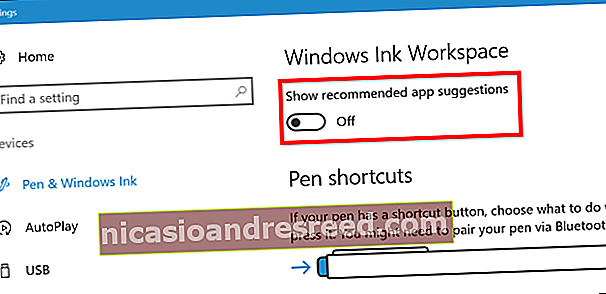
Peida jagamispaanil rakenduse soovitused
Windows 10 loojate värskendus lisas File Explorerisse uue jagamispaani. Klõpsake lindil vahekaarti "Jaga" ja klõpsake selle avamiseks nuppu "Jaga" ja jagage faili installitud rakendusega.
Vaikimisi ei kuvata selles dialoogis ainult teie installitud rakendusi - see näitab ka „soovitatud” rakendusi, mida Windows soovib, et installiksite poest. Nende soovitatud rakenduste peitmiseks paremklõpsake dialoogis Jaga ja tühjendage ruut „Kuva rakenduse soovitused”.
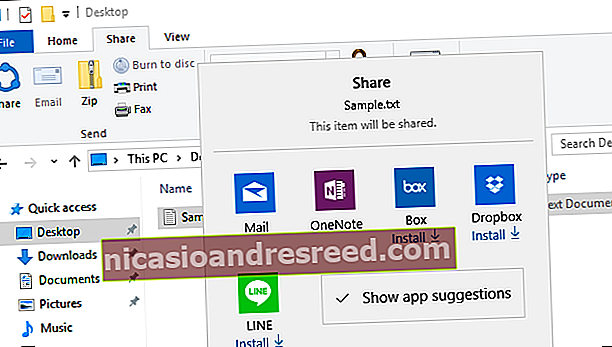
Eeldage, et Microsoft lisab tulevastes suuremates värskendustes Windows 10-le rohkem reklaame. Windows 10 aastapäevauuendus muutis menüü Start vaikepaneelid näiteks “sponsoreeritud paanideks”.